Cómo crear y formatear listas en Word-Ciudadano Digital SUBIR
Creamos, trabajamos y usamos listas regularmente. Los usamos en la escritura comercial, la escritura técnica e incluso para algo tan trivial como las listas de compras o tan divertido como las listas de deseos. Hay momentos en los que necesita crear listas en un documento. Y la mayoría de la gente usa Microsoft Word para esta tarea. Si también necesita hacer listas, aquí le mostramos cómo crear listas con viñetas, listas numeradas y listas de varios niveles (listas con sublistas) en Word:
Cómo crear listas en Word
Hay tres tipos de listas que puede crear: listas con viñetas, listas numeradas y listas de varios niveles. Veamos cómo hacer cada uno de estos, uno por uno.

Cómo crear una lista con viñetas
Para crear una lista con viñetas en un documento de Word, vaya a la línea donde desea comenzar y escriba * seguido de Espacio.

Crear una viñeta lista en Word
Inmediatamente, Word reconoce que está creando una lista con viñetas y comienza a formatearla en consecuencia. También verá un icono de linterna para las opciones de Corrección automática. Continúe escribiendo el texto que desee en el primer elemento de la lista con viñetas.

Aparece el icono de corrección automática
Presione Intro y Word crea el segundo elemento de la lista con viñetas, y así sucesivamente.
Si no Si no desea usar el teclado, haga clic dentro de su documento de Word, exactamente donde desea que comience la lista, vaya a la pestaña Inicio y haga clic en el botón Viñetas de la sección Párrafo. Word crea automáticamente una lista con viñetas para usted.

Haga clic en el botón Viñetas de la sección Párrafo
Luego, escriba la primera línea y presione Entrar. Word agrega automáticamente el segundo elemento de la lista en una nueva fila. Siga haciendo esto hasta que termine la lista con viñetas. Después de haber escrito el último elemento de la lista, presione Entrar nuevamente. Word crea una nueva línea vacía en la lista con viñetas, similar a la siguiente captura de pantalla.

Después de haber escrito el elemento final, presione Entrar
Presione la tecla Retroceso dos veces. La línea vacía se elimina y la lista con viñetas se cierra. El texto que escriba a partir de ahora ya no se formateará como parte de su lista con viñetas.
Cómo crear una lista numerada
Como Word hace el trabajo pesado para usted, las listas numeradas son las más fáciles de crear. Todo lo que tiene que hacer es ir a la línea en su documento de Word donde desea comenzar su lista y luego escribir 1 seguido de un punto o un corchete.
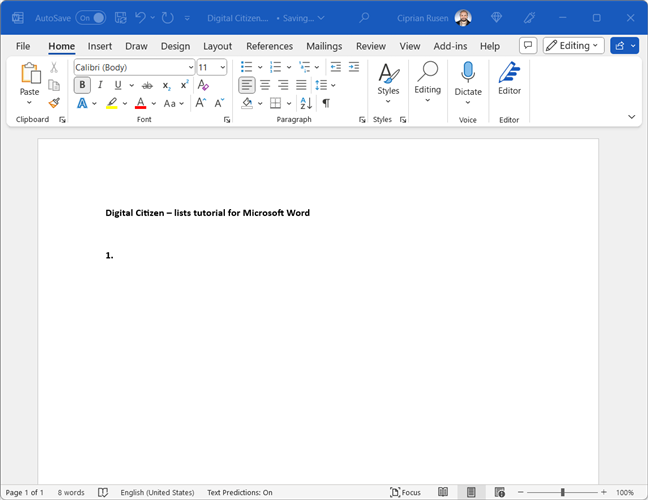
Escriba 1 seguido de un punto
Luego, presione la barra espaciadora en su palabra clave. Word reconoce automáticamente que está creando una lista numerada y comienza a formatearla en consecuencia. También verá un ícono de linterna junto a su texto. Es para las opciones de corrección automática. Si hace clic en él, puede acceder a un menú para deshacer la numeración automática o evitar que Word cree automáticamente listas numeradas.
Hacer clic en Autocorrección le da acceso a varias opciones
Estas listas numeradas también pueden usar letras como un , b y c en lugar de números (1, 2, 3, etc.). Por lo tanto, también puede escribir seguido de un punto (.) o un corchete y presionar la barra espaciadora para obtener un resultado similar, esta vez con letras en lugar de números.
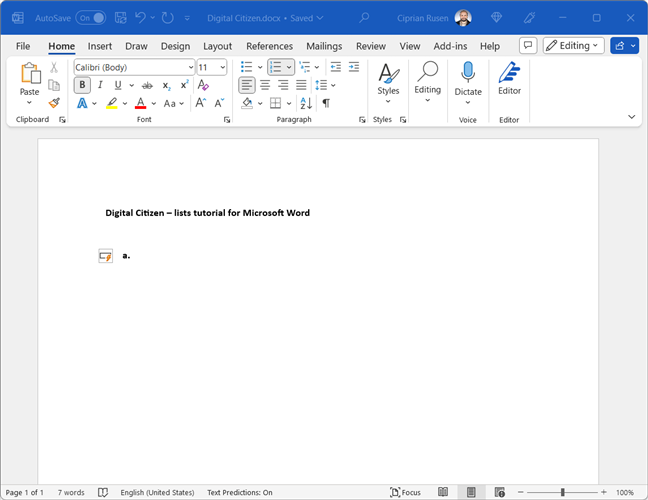
Una lista numerada con letras
Si no desea usar el teclado, haga clic dentro de su documento de Word donde desea que comience la lista, vaya a la pestaña Inicio y haga clic en el botón Numeración de la sección Párrafo. Word crea automáticamente una lista numerada para usted.

Inicio de una lista numerada en Word
Si desea crear una lista numerada usando letras, haga clic en la flecha que apunta hacia abajo junto al botón Numeración y seleccione el formato exacto que desea de los ejemplos que se muestran en la sección Biblioteca de numeración.
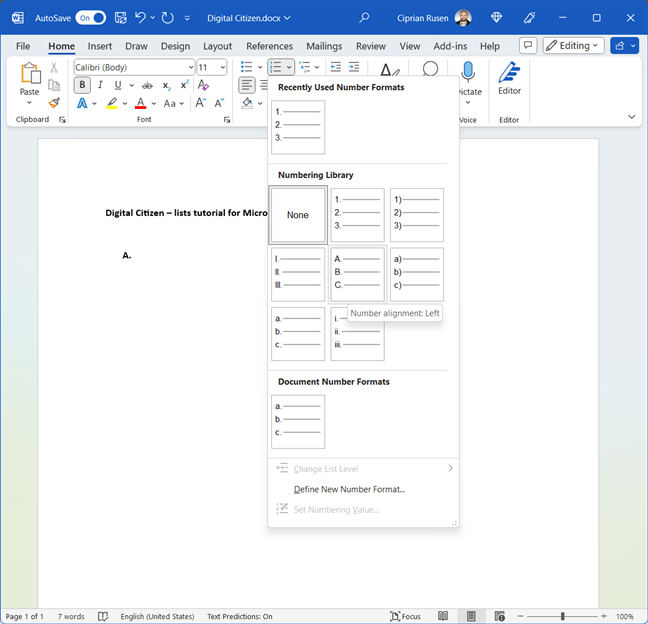
Elegir el sistema de numeración utilizado para la lista
Luego, escriba la primera línea en las listas y presione Entrar en su teclado. Word agrega automáticamente el segundo elemento de la lista en una nueva fila. Sigue haciendo esto hasta que termines la lista. Después de haber escrito el último elemento de la lista, presione Entrar nuevamente. Word crea una nueva línea vacía en la lista, similar a la siguiente captura de pantalla.
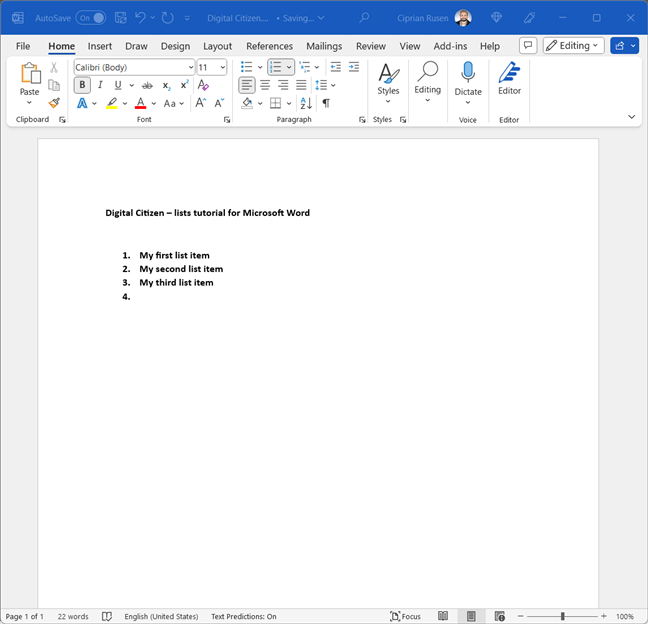
Después de haber escrito el elemento final, presione Entrar
Al presionar la tecla Retroceso dos veces se elimina la línea vacía de la lista y la lista se cierra. El texto que escriba a partir de ahora ya no formateará parte de su lista.

Puede escribir texto después de la lista
Cómo crear una lista multinivel (lista con sublistas)
Una lista multinivel lista es una lista con más de un nivel (o listas anidadas si lo prefiere). Por ejemplo, puede tener una lista numerada con una sublista que también esté numerada pero que use letras en lugar de números. O puede tener una lista con viñetas con otras sublistas con viñetas pero usar diferentes símbolos para separarlas entre sí.
Puede parecer complicado, así que para facilitar las cosas, veamos cómo se crea una lista de varios niveles:
Haga clic dentro de su documento de Word donde desea que comience la lista, vaya a la pestaña Inicio y presione el botón Lista multinivel en la sección Párrafo. Se muestra una serie de ejemplos de listas. El valor predeterminado es una lista de varios niveles que combina números y letras. Pero también puede elegir otros formatos, incluidas listas con viñetas con sublistas con viñetas, todas con diferentes símbolos para diferenciarse entre sí. Elegí el primer modelo de lista seleccionado como Lista actual.
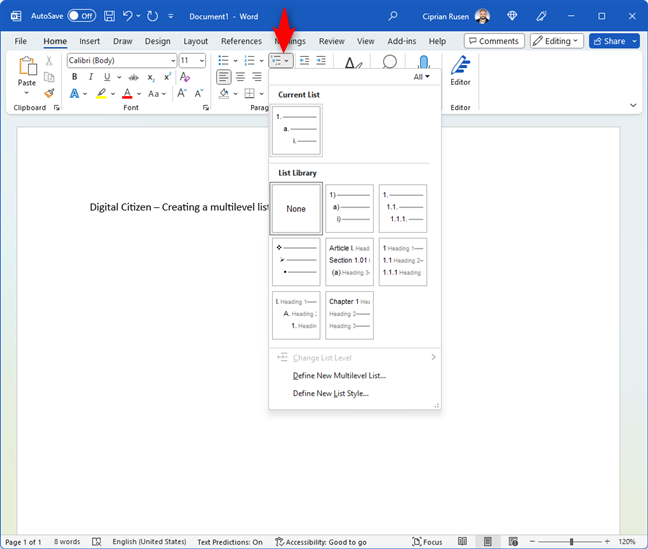
Haga clic en el botón Lista multinivel de la sección Párrafo
Word comenzó con una lista numerada. Agregué los dos primeros elementos de la lista y presioné Entrar para agregar un tercer elemento de la lista. Sin embargo, quería que este elemento fuera el primero de una sublista. Para transformarlo en el primer elemento de la lista anidada, presioné Tab en mi teclado.

Presione Tabulador para iniciar la sublista
Word transformó esta línea en el primer elemento de la sublista, usando letras para numerar en lugar de reales números. Luego, continué escribiendo los elementos en la sublista. Después de cada elemento, presione Entrar para iniciar un segundo elemento, un tercero y así sucesivamente.

Escriba el primer elemento en el segundo nivel de la lista multinivel
Cuando termine de escribir los elementos de la sublista, presione Entrar uno más tiempo. Word crea otro elemento vacío para la sublista. Para convertirlo en un elemento en el nivel principal, haga clic en el botón Lista de niveles múltiples de la sección Párrafo en la pestaña Inicio. Luego, vaya a Cambiar nivel de lista y seleccione el nivel principal de la lista.
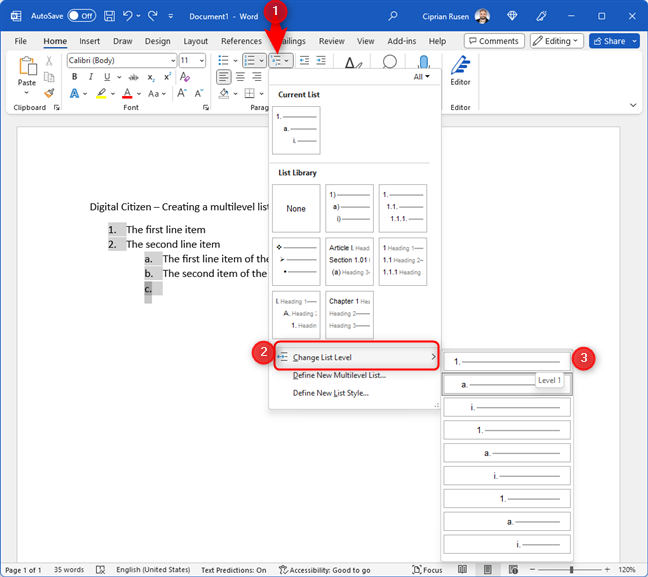
Cambiar el nivel de la lista
Observe cómo el nuevo elemento de la lista se alinea de acuerdo con el nivel de la lista principal usando su sistema de numeración. Escriba el elemento y presione Entrar para comenzar uno nuevo.

Agregar un elemento al nivel de la lista principal
Puede cambiar entre los niveles de la lista multinivel siguiendo los mismos pasos hasta que termine de escribir la lista completa y todos sus subniveles.
Cómo convertir texto existente en una lista en Word
Digamos que abre un documento de Word y ve un texto que es más adecuado para organizarlo como una lista. Primero, selecciónalo con el ratón. Si necesita ayuda, aquí le mostramos cómo seleccionar o resaltar texto en Windows.
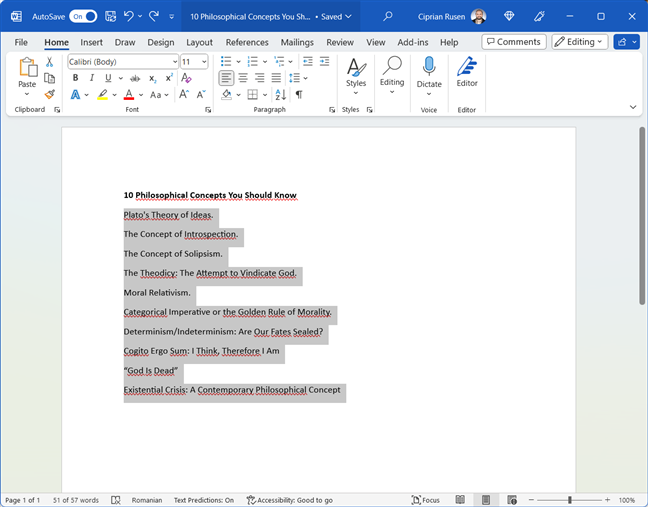
Seleccione el texto que desea transformar en una lista
Después de seleccionar el texto, vaya a la pestaña Inicio en la interfaz de cinta y haga clic en Viñetas en la sección Párrafo.
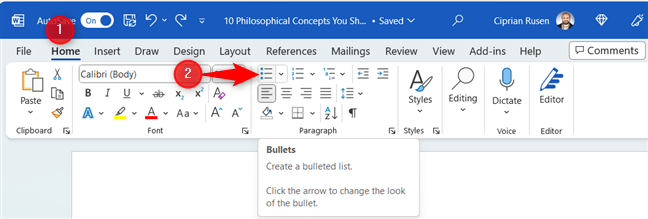
Haga clic en el botón Viñetas que se encuentra en la sección Párrafo
Notará cómo Word transforma el texto seleccionado en una lista con viñetas, y el botón Viñetas permanece activo cuando se selecciona ese texto.

El texto seleccionado se convierte en una lista con viñetas
Si desea transformar el mismo texto en una lista numerada, después de seleccionarlo, haga clic en Inicio y luego en el botón Numeración en la sección Párrafo.
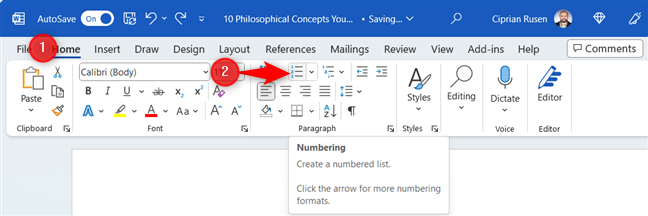
Haga clic en el botón Numeración en la sección Párrafo
Inmediatamente se crea la lista numerada con el texto seleccionado, y el botón Numeración permanece activo.
El texto seleccionado ahora es una lista numerada
Del mismo modo, se aplican los mismos pasos para convertir el texto existente en una lista multinivel: seleccione el texto y haga clic en el botón Lista multinivel en la sección Párrafo de la pestaña Inicio. La creación de sublistas con su texto existente funciona tal como lo expliqué en el capítulo anterior de esta guía.
Cómo hacer una lista en Word en dos columnas
Si desea que su lista tenga dos columnas una al lado de la otra, primero debe configurar Word para dividir el documento en dos columnas. Aquí hay un tutorial paso a paso sobre cómo escribir en dos, tres o más columnas en documentos de Word. Pero, en aras de la brevedad, así es como se hace. Vaya a la pestaña Diseño en la cinta. Allí, haga clic en Columnas y luego seleccione Dos en el menú siguiente.
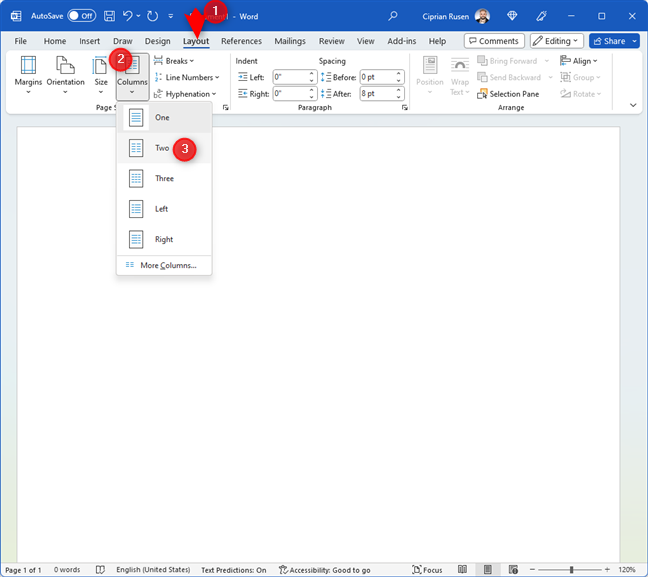
Configure Word para usar dos columnas
Luego, escriba el texto que necesita y vaya a la línea donde desea que comience la lista. Vuelva a la pestaña Inicio en la cinta y haga clic en el botón del tipo de lista que desee en la sección Párrafo: Viñetas, Numeración o Lista multinivel. Luego escriba el primer elemento de la lista, presione Entrar, escriba el segundo elemento de la lista y así sucesivamente.
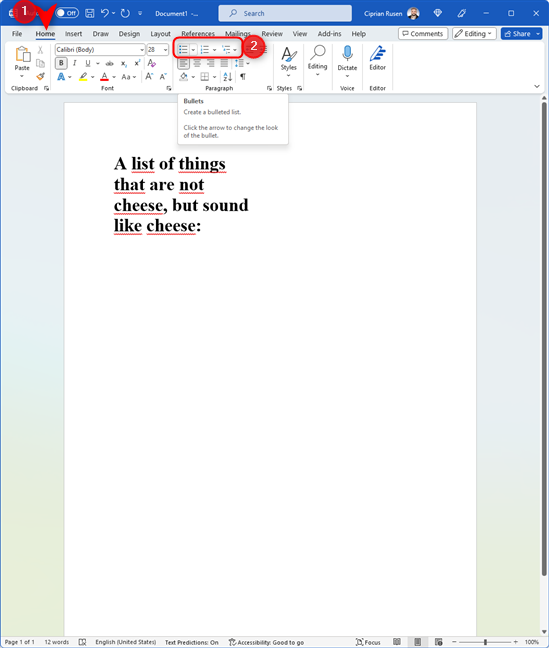
Elige el tipo de lista que quieres crear
Si no has leído las secciones anteriores, léelas para entender cómo para crear tu lista. A continuación se muestra una lista con viñetas que hice en dos columnas en la misma página.
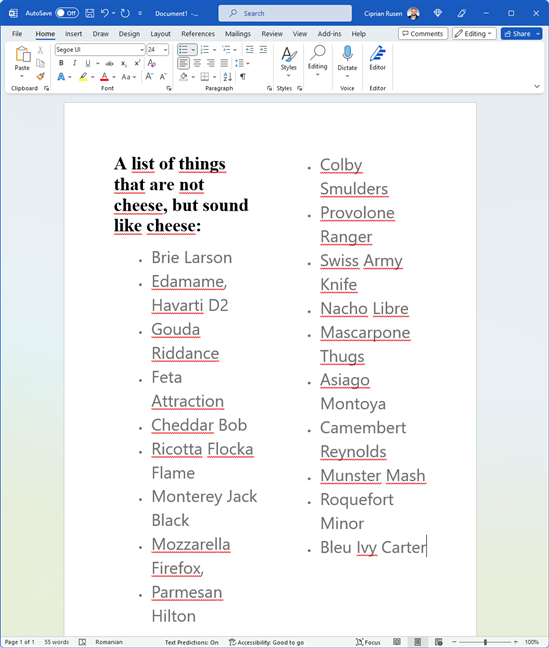
Una lista en dos columnas
Cómo hacer dos listas una al lado de la otra en Word
Crear dos listas una al lado de la otra en un documento de Word es similar a crear una lista en dos columnas. Primero, configure Word para dividir la página en dos columnas: vaya a la pestaña Diseño en la cinta, haga clic en Columnas y seleccione Dos en el menú que aparece.

Configure Word para usar dos columnas
Luego, comience la primera lista en la primera columna. Cuando termine, haga clic dentro de la segunda columna y cree la segunda lista. Las instrucciones para crear listas son idénticas a los ejemplos que se muestran en las secciones anteriores. A continuación se muestra un ejemplo de dos listas que creé, una al lado de la otra en Word. Con suerte, te reirás tanto como yo. Usé Bing Chat para crearlos.
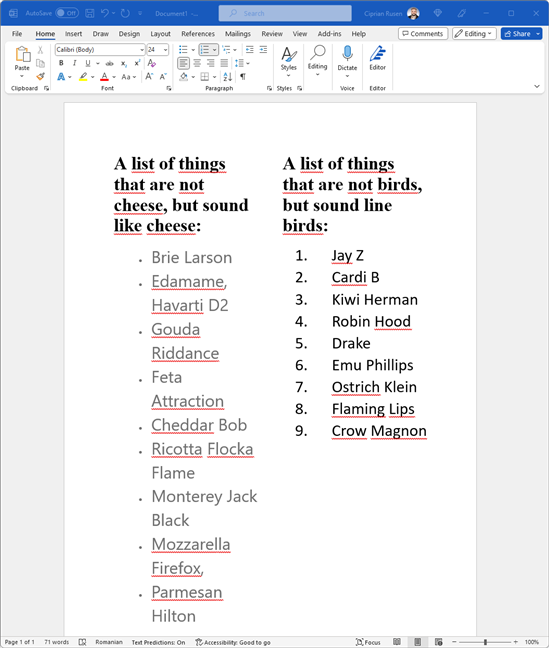
Dos listas una al lado de la otra
¿Qué tipo de listas necesitas crear en Microsoft Word?
Ahora ya sabes cómo crear todo tipo de listas en Word: con viñetas, numeradas, multinivel, en dos columnas, o cómo crear dos listas una al lado de la otra. Espero que hayas encontrado útiles mis instrucciones y que todo haya funcionado bien para ti. Si no fue así, házmelo saber en un comentario. Y no dudes en compartir qué tipo de listas creaste con este tutorial. Tengo curiosidad por saber qué listas se utilizan más y cuáles requieren asistencia.


